En la versión 2022.3.242300 de G HUB, actualizamos la forma en que ejecutamos las macros con el objetivo de mejorar la integridad del juego en las partidas multijugador. Probamos más de 100 juegos para asegurarnos de que las macros seguían funcionando según lo previsto.
Después del lanzamiento de 2022.3.242300, una pequeña cantidad de juegos no permitiría que G HUB ejecutara macros correctamente. Estamos trabajando en una solución para estos juegos afectados.
Mientras tanto, hemos encontrado una solución alternativa. Si las macros ya no funcionan en un juego, asegúrate de que G HUB y el juego se ejecuten con el mismo nivel de privilegios. Si un juego se ejecuta con privilegios elevados, deberás ejecutar G HUB como administrador. Si un juego se ejecuta sin privilegios elevados, deberás ejecutar G HUB con normalidad.
NOTA: Es posible que esto no resuelva el problema para todos los juegos o aplicaciones.
Cómo verificar si tu juego se ejecuta con privilegios elevados
1. Inicia el juego y vuelve a la pantalla de inicio de Windows
2. Haz click con el botón derecho en la barra de tareas y haz click en Administrador de tareas
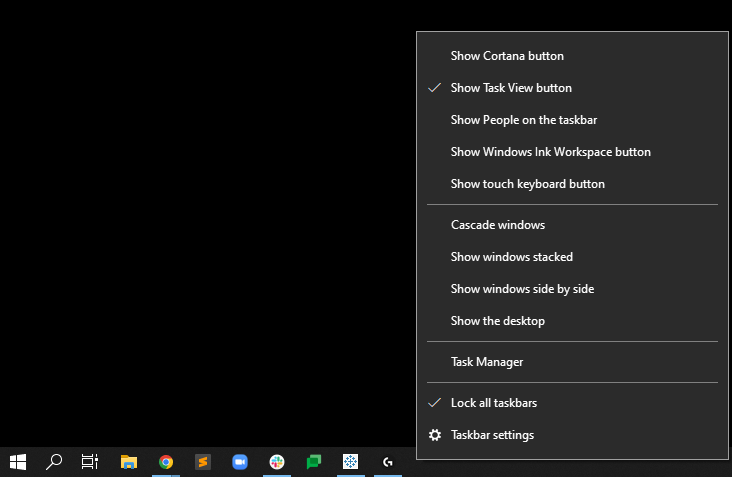
3. En Administrador de tareas, haz click en la pestaña Detalles
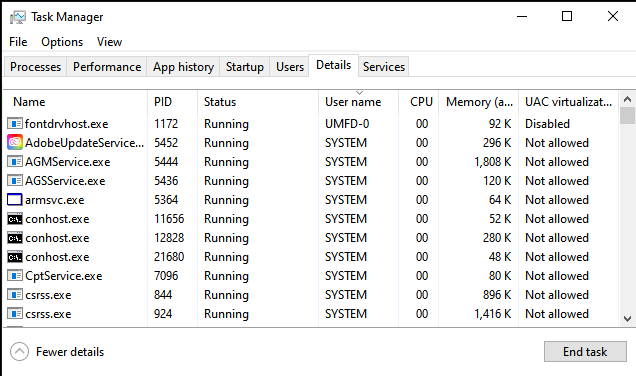
4. En Detalles, haz click con el botón derecho en la fila superior y selecciona Seleccionar columnas
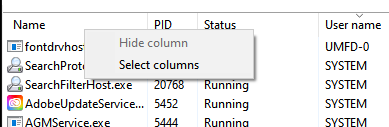
5. Desplázate hacia abajo y marca Elevados y luego haz click en Aceptar
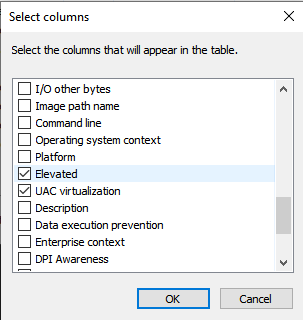
6. Localiza el juego y comprueba si se muestra Sí o No debajo de Elevados
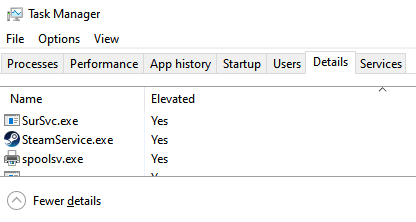
Si el juego muestra Sí, G HUB deberá ejecutarse como administrador para tener privilegios elevados. Si el juego muestra No, inicia G HUB como de costumbre.
Cómo ejecutar Logitech G HUB como administrador
- Verifica que G HUB no se esté ejecutando haciendo click con el botón derecho en la barra de tareas y haciendo click en Administrador de tareas
- En Administrador de tareas, comprueba si alguno de los siguientes procesos se está ejecutando en la pestañaProcesos:
- Logitech G HUB
- LGHUB Agent
- LGHUB
- Si alguno de estos se está ejecutando, haz click con el botón derecho en ellos y haz click en Finalizar tarea
- Presiona la tecla del logo de Windows en tu teclado para abrir el menú Inicio
- Localiza Logitech G HUB en el menú Inicio y haz click con el botón derecho
- Pasa el mouse sobre Más y luego haz click en Ejecutar como administrador
Puedes usar macros una vez que G HUB y el juego se estén ejecutando en el mismo nivel de privilegios.
Las macros siguen sin funcionar con Logitech G HUB y el juego se ejecuta en el mismo nivel de privilegios
Si seguiste los pasos anteriores y las macros aún no funcionan, envía un ticket de asistencia con el nombre del juego y el nivel de privilegios en el que se ejecuta. Trabajaremos con los desarrolladores de juegos para intentar encontrar una solución para estos juegos.
Aviso importante: Logitech ya no ofrece asistencia ni mantenimiento para Firmware Update Tool. Recomendamos encarecidamente el uso de Logi Options+ para los dispositivos Logitech compatibles. Estamos aquí para ayudarte durante esta transición.
Aviso importante: Logitech ya no ofrece asistencia ni mantenimiento para Logitech Preference Manager. Recomendamos encarecidamente el uso de Logi Options+ para los dispositivos Logitech compatibles. Estamos aquí para ayudarte durante esta transición.
Aviso importante: Logitech ya no ofrece asistencia ni mantenimiento para Logitech Control Center. Recomendamos encarecidamente el uso de Logi Options+ para los dispositivos Logitech compatibles. Estamos aquí para ayudarte durante esta transición.
Aviso importante: Logitech ya no ofrece asistencia ni mantenimiento para Logitech Connection Utility. Recomendamos encarecidamente el uso de Logi Options+ para los dispositivos Logitech compatibles. Estamos aquí para ayudarte durante esta transición.
Aviso importante: Logitech ya no ofrece asistencia ni mantenimiento para el software Unifying. Recomendamos encarecidamente el uso de Logi Options+ para los dispositivos Logitech compatibles. Estamos aquí para ayudarte durante esta transición.
Aviso importante: Logitech ya no ofrece asistencia ni mantenimiento para el software SetPoint. Recomendamos encarecidamente el uso de Logi Options+ para los dispositivos Logitech compatibles. Estamos aquí para ayudarte durante esta transición.
Preguntas más frecuentes
No hay productos disponibles para esta sección
